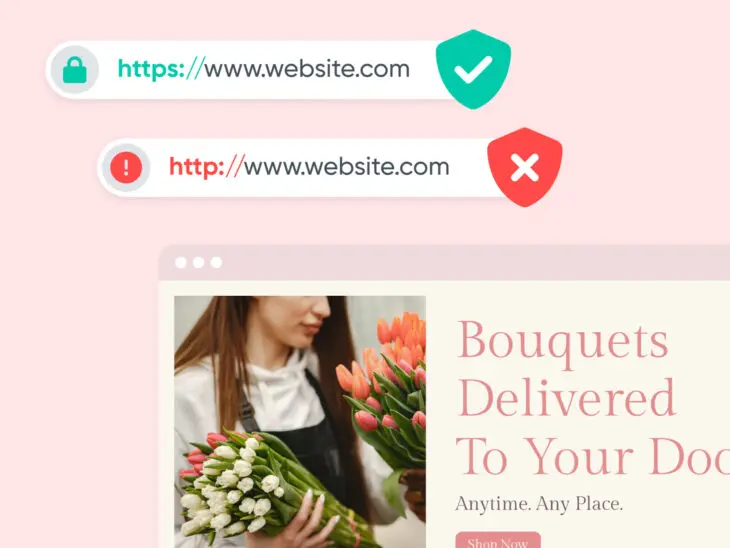La instalación de un certificado de Secure Sockets Layer (SSL) en tu sitio web de WordPress es como contratar a un portero para mantener fuera a cualquier invitado no deseado. Es una jugada inteligente. Pero ocasionalmente podrías encontrarte con algunos problemas con tu personal de seguridad. Estos contratiempos se conocen como problemas de SSL.
Obviamente, nadie quiere problemas de seguridad en su sitio. Pero la buena noticia es que la mayoría de los errores de SSL tienen soluciones simples. Todo lo que se necesita es un poco de solución de problemas para que tu sitio vuelva a funcionar correctamente.
En esta publicación, vamos a echar un vistazo más de cerca a cómo instalar certificados SSL en tu sitio web de WordPress y solucionar cualquier problema que surja. ¿Listo para empezar? ¡Comencemos!
¿Qué es SSL/TLS exactamente?
SSL/TLS
SSL significa Conectores de Capas Seguro por sus siglas en inglés. En pocas palabras, es un protocolo hecho para mantener una conexión segura y para proteger información sensible. Seguridad de la Capa de Transporte o TLS por sus siglas en inglés, es el sucesor de SSL. Es un protocolo criptográfico que ofrece una conexión segura en cualquier red de computación./
SSL, o Capa de Sockets Seguros (Secure Sockets Layer), es el apretón de manos secreto de Internet. Es un sistema que protege todos los datos que viajan entre tu navegador web y un sitio web mediante cifrado. Esto evita que alguien escuche tu conexión.
TLS (Transport Layer Security) es el reemplazo nuevo de SSL. Realiza el mismo papel utilizando tecnología similar pero con una seguridad mejorada.
SSL/TLS funciona en conjunto con Hypertext Transfer Protocol Secure (HTTPS), la versión segura actualizada de HTTP. Dado que está cifrado, HTTPS aumenta la seguridad de cualquier información que se transfiera.
HTTPS
HTTPS es una versión segura de HTTP. Con HTTPS los datos que se envían entre los navegadores y los sitios web vienen encriptados con el protocolo TLS/SSL. Eso significa que los datos no puedes ser leídos o modificados durante el proceso de la transferencia.
Seguimos hablando habitualmente de “problemas de SSL” y “certificados SSL” porque estos términos son familiares, pero vale la pena recordar que TLS ha reemplazado en gran medida al protocolo SSL. La mayoría de los navegadores modernos solo admiten este último.
Aun así, SSL y TLS se utilizan indistintamente al hablar de conexiones seguras.
¿Qué Es Un Certificado SSL/TLS?
Antes de que tu navegador web envíe cualquier dato, necesita verificar la identidad del servidor web de alojamiento. Un certificado SSL/TLS funciona como una tarjeta de identificación, proporcionando pruebas de que el servidor es legítimo.
A nivel técnico, un certificado SSL/TLS es más como una clave de cifrado. Sin un certificado actualizado, es imposible que cualquier navegador se conecte a tu sitio web de manera segura.
Por Qué Deberías Usar SSL/TLS
Instalar un certificado SSL/TLS en tu sitio de WordPress es importante por varias razones.
En primer lugar, permite que tu servidor de alojamiento establezca una conexión segura con los navegadores web. Esto ayuda a prevenir brechas de seguridad que pueden comprometer tanto tu información personal como los datos de tus clientes.
Por esta razón, Google ahora penaliza los sitios que no tienen un certificado SSL/TLS. Por ejemplo, podría mostrar un mensaje de advertencia de “no seguro” o “tu conexión no es privada” a los usuarios que intenten acceder al sitio.
La redacción exacta del mensaje puede variar según el navegador que estés utilizando, pero el concepto es el mismo.
En última instancia, esto puede afectar tu participación y obstaculizar tus clasificaciones de SEO (optimización de motores de búsqueda). Entonces, es otra buena razón para asegurar tu sitio.
También vale la pena señalar que ciertos tipos de sitios web realmente necesitan un certificado SSL para funcionar de manera efectiva. Por ejemplo, si quieres iniciar una tienda en línea, necesitarás cifrado SSL/TLS para aceptar pagos en línea a través de pasarelas como Stripe, PayPal y Authorize.net.
Cómo Solucionar Problemas Comunes de SSL en WordPress (5 Soluciones Clave)
Ahora que entendemos un poco más sobre qué es SSL/TLS, vamos a hablar sobre los problemas inesperados que pueden surgir de él.
A continuación se presentan cinco de los problemas de SSL más comunes en WordPress, y cómo resolver cada uno de ellos.
1. El Error NET::ERR_CERT_INVALID
Si eres usuario de Google Chrome, uno de los problemas más comunes que podrías encontrar es un mensaje de error que dice “NET::ERR_CERT_INVALID”. Esto también puede ocurrir en otros navegadores, aunque el mensaje puede diferir ligeramente.
En ambos casos, este error significa que la conexión al sitio no es segura. Más específicamente, indica que la autoridad de certificación que firmó tu certificado SSL no está en la lista de proveedores de confianza de tu navegador.
A menos que hayas adquirido tu certificado SSL de una fuente dudosa, es más probable que haya algo mal con la configuración o la configuración.
Cuando esto sucede, hay algunos pasos que puedes tomar. Primero, querrás limpiar la caché de tu navegador. Si eso no funciona, desactiva tu software antivirus (esto puede interferir con SSL).
Si las soluciones locales no funcionan, verifica que tu certificado SSL esté asignado al dominio o subdominio correcto, y que no haya expirado.
Puedes hacer esto haciendo clic en el pequeño botón de información del sitio o el icono del candado a la izquierda de la barra de direcciones del navegador. Aparecerán los detalles del certificado, y querrás asegurarte de que diga “válido”. Si dice “no válido”, deberás renovarlo lo antes posible a través del proveedor emisor, también listado aquí.
Si instalaste el certificado tú mismo, puedes intentar reinstalarlo. Sin embargo, es posible que quieras usar un proveedor de certificados diferente esta vez, ya que tu navegador podría no reconocer la autoridad emisora de tu certificado actual. Recomendamos usar Let’s Encrypt.
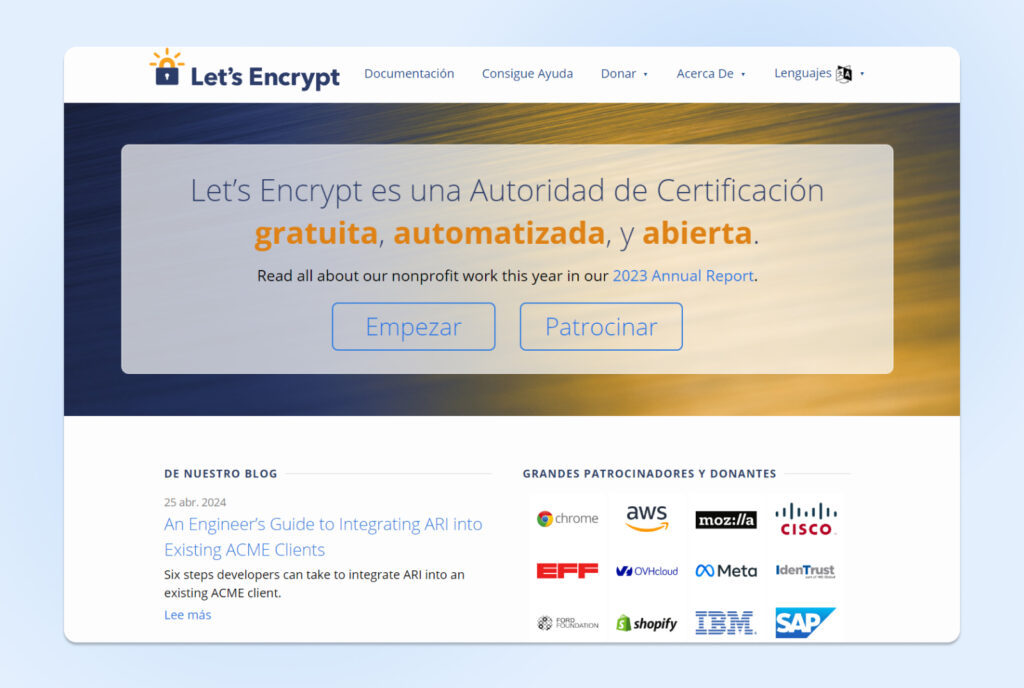
Si el certificado está asignado al dominio correcto y está actualizado, es posible que necesites comunicarte con tu proveedor de alojamiento. Deberían saber qué pasos tomar para resolver el problema.
2. Errores de Contenido Mixto
Otro tipo común de error que puedes encontrar al cambiar a SSL son las advertencias de contenido mixto o mixed content.
En pocas palabras, esto sucede cuando las imágenes, scripts o hojas de estilo en tu sitio se cargan mientras se utiliza el antiguo y no seguro protocolo HTTP. En otras palabras, parte de tu contenido de WordPress es seguro, mientras que otras partes no lo son. Los videos de YouTube incrustados suelen ser los culpables aquí.
Existen dos métodos que puedes utilizar para solucionar problemas de contenido mixto. El primero es utilizar un plugin como Really Simple SSL.
Cuando instalas y activas la herramienta en tu sitio de WordPress, el plugin te ofrecerá la opción de activar SSL y solucionar los problemas de contenido mixto de inmediato. Si deseas realizar ajustes, puedes visitar el plugin a través de Configuración > SSL y Seguridad.
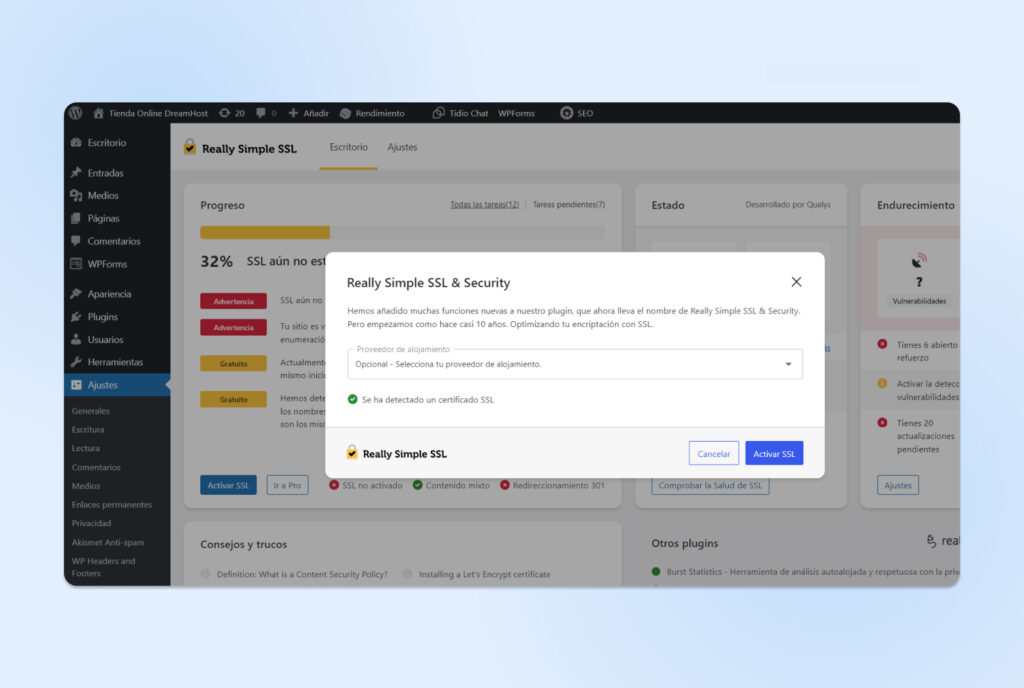
Si no deseas utilizar un plugin automatizado, la opción alternativa es el método manual. Para comenzar aquí, navega hasta Configuración > General en WordPress.
Bajo Dirección de WordPress (URL) y Dirección del sitio (URL), asegúrate de que las URL estén utilizando “https”.
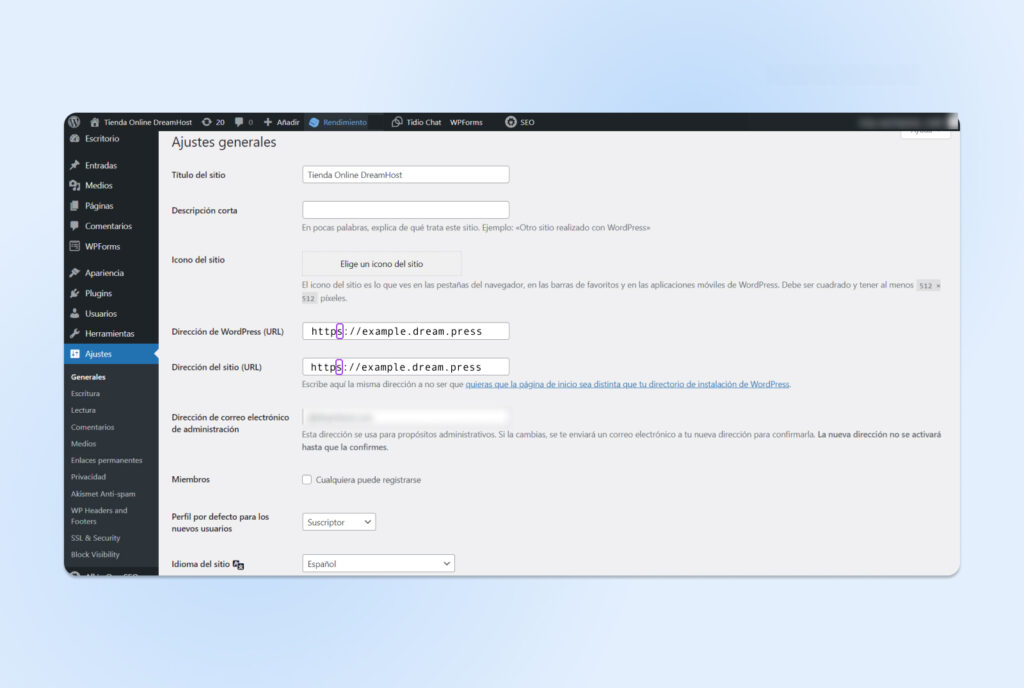
Después de guardar tus cambios, puedes instalar el plugin Better Search Replace.
Con esta herramienta, puedes buscar, encontrar y reemplazar fácilmente las antiguas URL dentro de la base de datos de WordPress. Una vez que lo hayas activado, navega hasta Herramientas > Better Search Replace.
En el campo Search for, puedes agregar la URL de tu sitio web con “http” al principio. Luego, agrega “https” en el campo Replace with.
Cuando hayas terminado, guarda tus cambios. Ahora, los errores de contenido mixto deberían desaparecer cuando actualices tu sitio.
Nota: Recuerda hacer una copia de seguridad de tu sitio web, ya que esto puede afectar tus bases de datos.
3. Too Many Redirects
Algunos problemas de SSL son causados por el error de ‘Too Many Redirects’ Esto puede ocurrir si le pides a WordPress que haga cumplir SSL/HTTPS para el área de administración de tu sitio.
Para resolver este problema, deberás editar tu archivo wp-config.php. Puedes localizar este archivo utilizando un cliente de Protocolo de Transferencia de Archivos Seguro (SFTP) como FileZilla o el administrador de archivos en tu cuenta de alojamiento web.
Para acceder al directorio de tu sitio, abre la carpeta etiquetada con el nombre de tu dominio. Dentro de ella, encontrarás el archivo wp-config.php.
Si estás utilizando FileZilla, el primer paso es conectarte a tu sitio de WordPress. Si es la primera vez que usas el cliente FTP, necesitarás obtener tus credenciales de tu proveedor de alojamiento web. Una vez conectado, localiza el archivo wp-config.php en el directorio de tu sitio.
Abre el archivo e inserta las siguientes líneas de código:
define('FORCE_SSL_ADMIN', true);
// in some setups HTTP_X_FORWARDED_PROTO might contain
// a comma-separated list e.g. http,https
// so check for https existence
if (strpos($_SERVER['HTTP_X_FORWARDED_PROTO'], 'https') !== false)
$_SERVER['HTTPS']='on';Asegúrate de agregar esto al final del archivo, justo antes de la línea que dice “That’s all. Stop editing! Happy blogging”. Cuando hayas terminado, guarda tus cambios y cierra el archivo.
4. Redirección de HTTP a HTTPS
WordPress no redireccionará automáticamente tu sitio de HTTP a HTTPS, necesitas indicárselo. Sin crear estas instrucciones, los visitantes podrían ver errores de SSL.
Desde WordPress 5.7, es posible migrar a HTTPS con un solo clic siguiendo las instrucciones en la sección de Salud del Sitio de tu panel de WordPress. Ve a Herramientas, selecciona Salud del Sitio y haz clic en el botón para actualizar tu sitio a HTTPS.
Si esa opción no funciona para tu sitio web, utiliza un plugin como Really Simple SSL, o puedes configurar manualmente la redirección de HTTP a HTTPS editando tu archivo .htaccess. Nuevamente, puedes hacer esto a través de SFTP o el administrador de archivos en tu cuenta de alojamiento. Lo encontrarás dentro de la carpeta que comparte el nombre de tu dominio.
.htaccess
’.htaccess’ es un archivo de configuración usado por el software de servidores conocido como Apache. El archivo .htaccess contiene directivas o instrucciones que le indican a Apache como actuar con sitios web o directorios en específico.
Localiza y abre el archivo .htaccess, luego agrega el siguiente código:
<IfModule mod_rewrite.c>
RewriteEngine On
RewriteCond %{HTTPS} off
RewriteRule ^(.*)$ https://%{HTTP_HOST}%{REQUEST_URI} [L,R=301]
</IfModule>Recuerda guardar los cambios cuando hayas terminado. Si no te sientes cómodo editando los archivos de tu sitio, te recomendamos utilizar un plugin o contactar a tu proveedor de alojamiento para obtener ayuda.
5. Error de Incompatibilidad de Nombres
El error de incompatibilidad de nombres ocurre cuando el nombre de dominio listado en el certificado SSL no coincide con la URL del navegador. Esto suele ocurrir cuando compras un certificado de un vendedor externo.
Para solucionar este error, simplemente necesitarás agregar el siguiente código a tu archivo .htaccess:
<IfModule mod_rewrite.c>
RewriteEngine On
RewriteCond %{HTTPS} off
RewriteRule ^(.*)$ https://%{HTTP_HOST}%{REQUEST_URI} [L,R=301]
</IfModule>Finaliza guardando tus cambios. Cuando vuelvas a visitar tu sitio de WordPress, ya no deberías ver ningún mensaje de error de SSL.
Cómo Solucionar Otros Errores Comunes de WordPress
¿Necesitas solucionar otros problemas técnicos en tu sitio? Hemos juntado varias guías para ayudarte a solucionar algunos de los errores comunes de WordPress:
- Solucionando La “Pantalla Blanca De La Muerte”
- Cómo Arreglar El Error 500 — Internal Server Error
- Cómo Arreglar El Error ‘estableciendo Una Conexión Con La Base De Datos’ En WordPress
- Cómo Arreglar El Error De WordPress ‘404 Not Found’
- Cómo Arreglar El Texto Blanco Y Botones Faltantes En El Editor Visual De WordPress
- Cómo Arreglar El Error De La Barra Lateral Debajo Del Contenido En WordPressr
- Cómo Solucionar El Error “La Carga Falló: No Se Pudo Escribir El Archivo En El
Disco” En WordPress
Echa un vistazo a nuestra sección de Tutoriales de WordPress si estás buscando consejos y mejores prácticas para administrar un sitio de WordPress. Esta es una colección de guías escritas por expertos diseñadas para ayudarte a navegar por el panel de WordPress como un profesional.
Preguntas Frecuentes Sobre Errores de SSL/TLS
¿Todavía tienes preguntas sobre SSL y TLS? Has venido al lugar correcto. Aquí tienes algunas de las preguntas más comunes y las respuestas correspondientes:
¿Necesito SSL para WordPress?
Técnicamente no. Pero un sitio web sin SSL/TLS hoy en día será marcado con advertencias de seguridad en cada navegador y penalizado severamente por cada motor de búsqueda.
Si tu sitio maneja cualquier información sensible, como detalles de tarjetas de crédito, prescindir de SSL es solo buscar problemas.
¿Cómo Instalo Manualmente un Certificado SSL en WordPress?
Primero, necesitas comprar y descargar tus archivos de certificado SSL. Luego, necesitas generar una Solicitud de Firma de Certificado (CSR) en tu servidor web, activar e instalar tu certificado y actualizar WordPress para usar HTTPS.
Hacer todo esto manualmente es un proceso complejo, así que tenemos guías dedicadas de SSL para ayudar.
¿Por Qué Recibo Un Error Ssl Para Cada Sitio Web?
Podría ser una de varias razones:
- Configuración de fecha y hora: Los certificados SSL son sensibles al tiempo. Si tu computadora tiene la hora o la fecha incorrecta, podría invalidar la conexión.
- Problemas de caché del navegador: Datos corruptos en la caché del navegador a veces pueden interrumpir la verificación SSL/TLS.
- Actualizaciones de software: Ocasionalmente, las actualizaciones malas pueden causar errores SSL/TLS.
- Software antivirus: Estas aplicaciones pueden interferir con SSL/TLS.
- Proxys de red: Podrías empezar a ver problemas de SSL/TLS en cada sitio si estás utilizando una VPN mal configurada.
Haciendo Que WordPress Sea Seguro
Agregar un certificado SSL a tu sitio web de WordPress es realmente importante si deseas mantener la seguridad y aparecer en los resultados de búsqueda. Normalmente, es un proceso bastante sencillo. Pero como hemos descubierto en esta publicación, pueden ocurrir contratiempos.
Para recapitular los errores más comunes y sus soluciones:
- El error NET::ERR_CERT_INVALID sugiere que tu certificado necesita ser renovado o reinstalado.
- Los errores de contenido mixto se pueden solucionar manualmente o con un plugin como Really Simple SSL.
- Demasiadas redirecciones pueden resolverse agregando código a tu archivo wp-config.php.
- Una redirección de WordPress de HTTP a HTTPS debe configurarse utilizando un plugin como Really Simple SSL o manualmente a través del archivo .htaccess de tu sitio.
- Un error de incompatibilidad de nombres ocurre cuando el dominio del certificado y la URL del navegador no coinciden; necesitarás agregar código a tu archivo .htaccess.
Configurar SSL en tu sitio web de WordPress es gratuito y fácil con DreamHost.
Todos nuestros planes incluyen un certificado SSL de Let’s Encrypt, y nuestro equipo de soporte está disponible 24/7 para guiarte en el proceso.
¡Consulta nuestros planes de DreamPress hoy mismo para obtener más información! ¡Vienen con el certificado TLS preinstalado para ti!

Hacemos WordPress Fácil Para Ti
Deja la migración de su sitio, la instalación de WordPress, la administración de la seguridad, las actualizaciones y la optimización del rendimiento del servidor en nuestras manos. Ahora puedes concentrarte en lo más importante: hacer crecer tu sitio web.
Adquiere Tu Plan